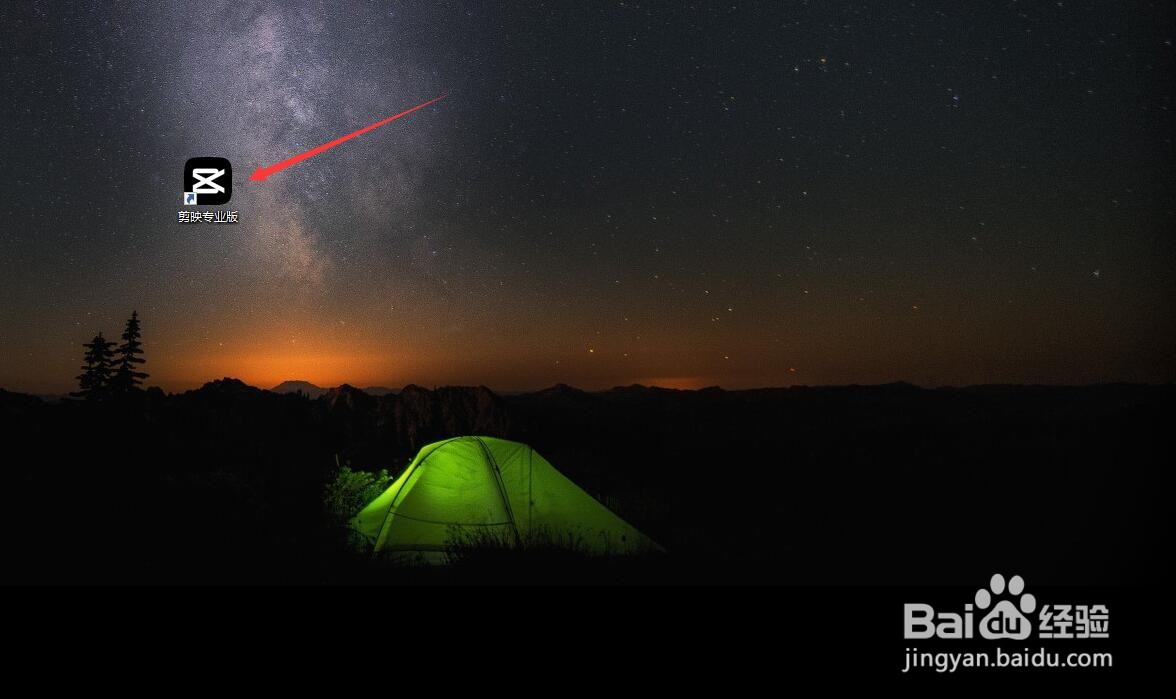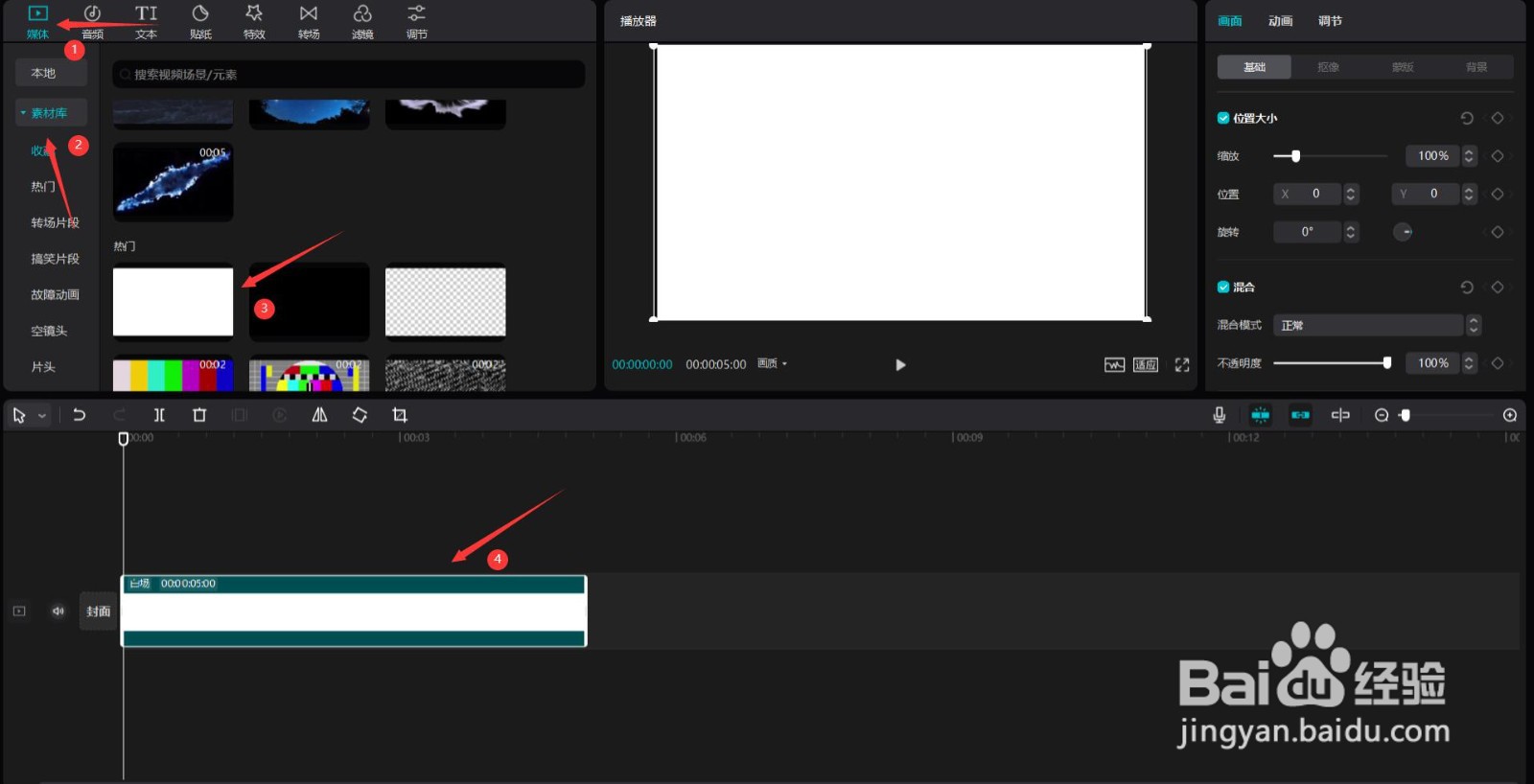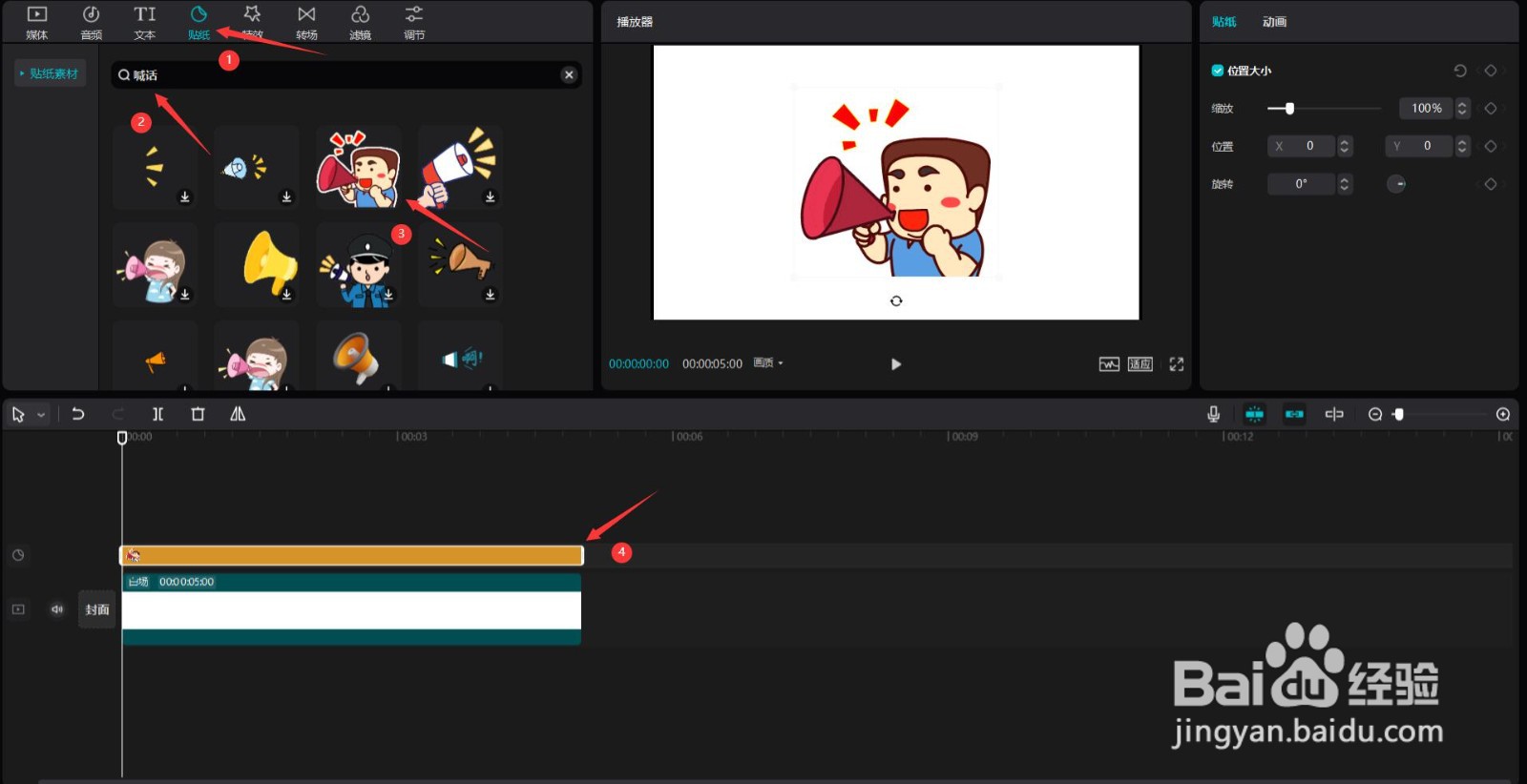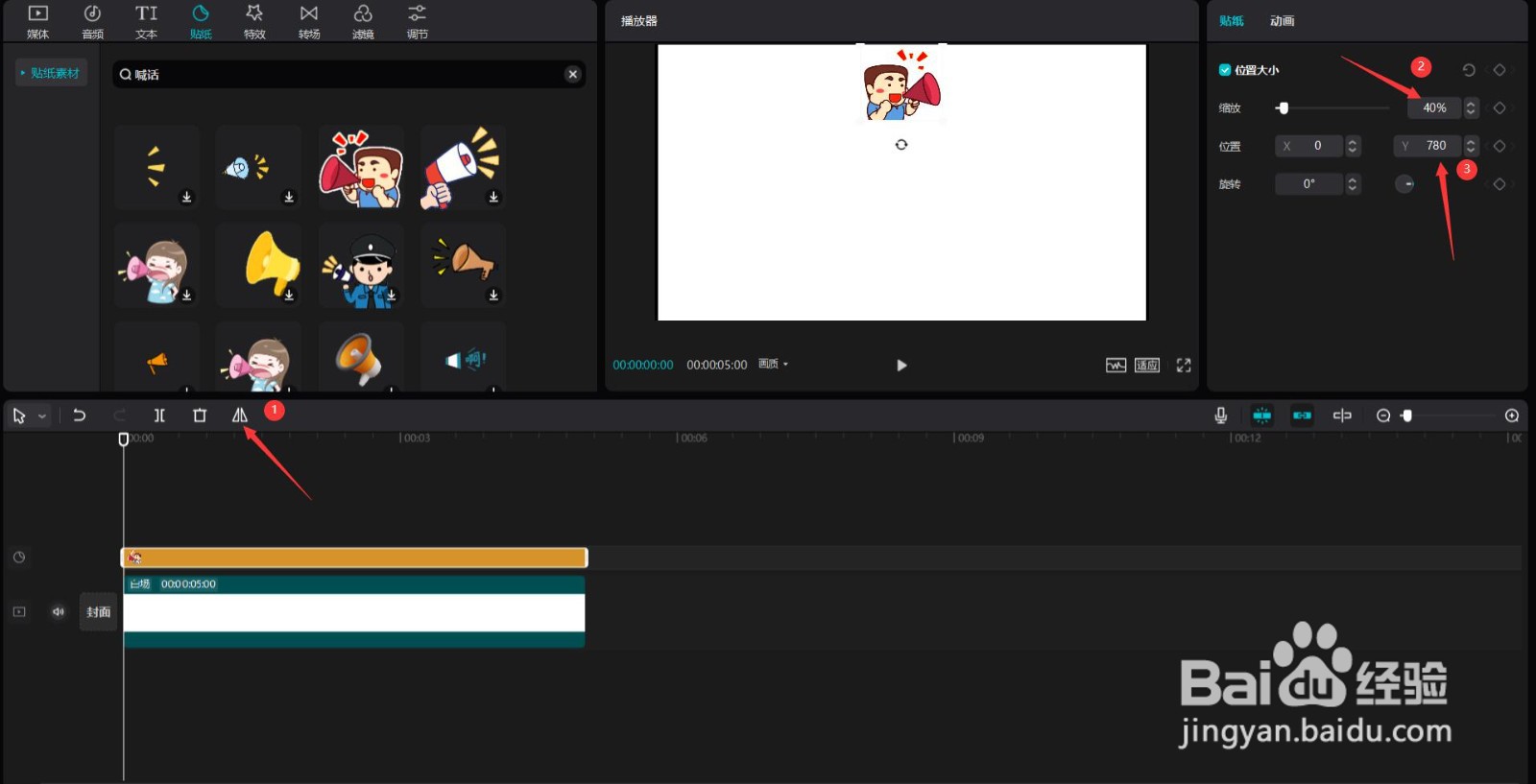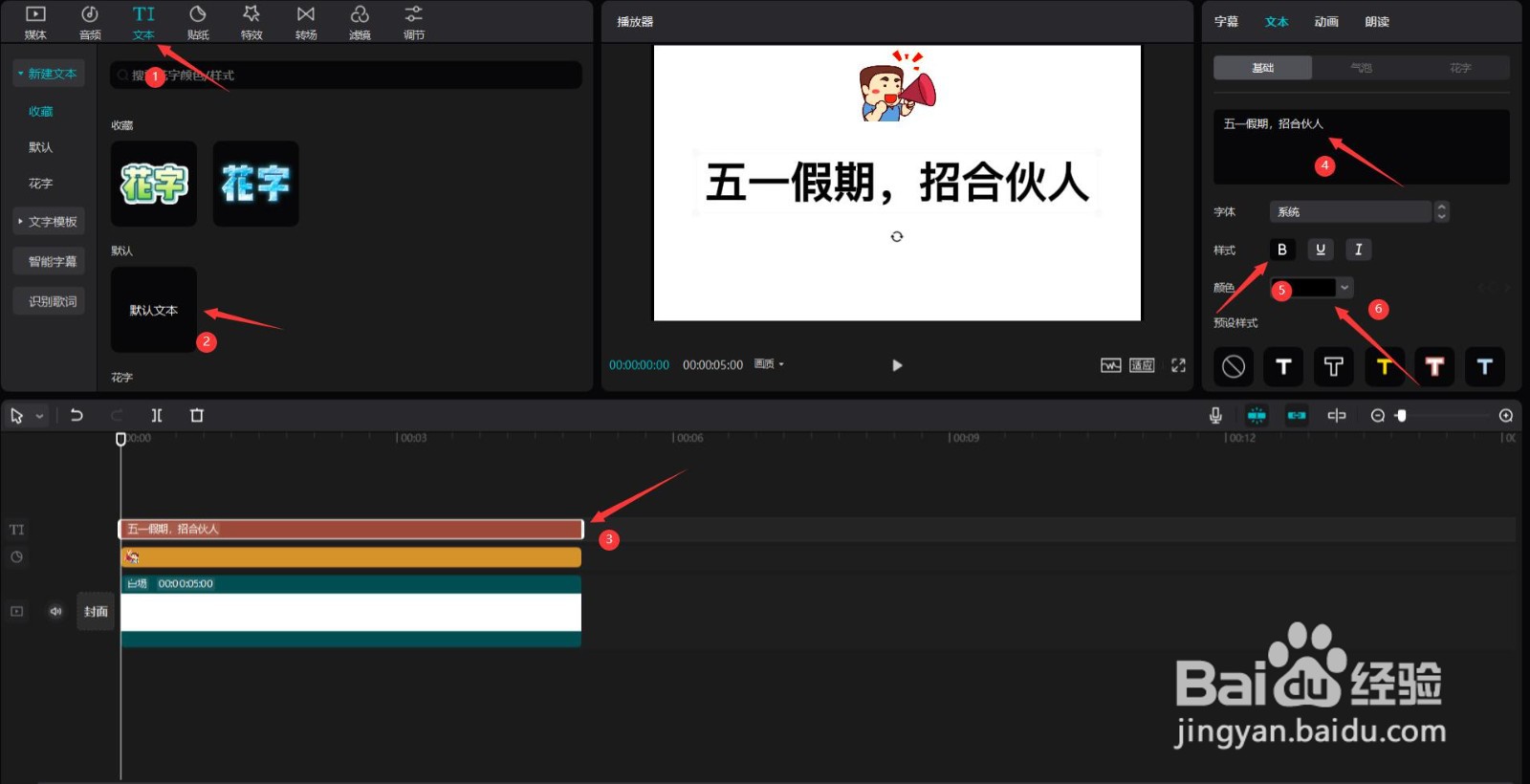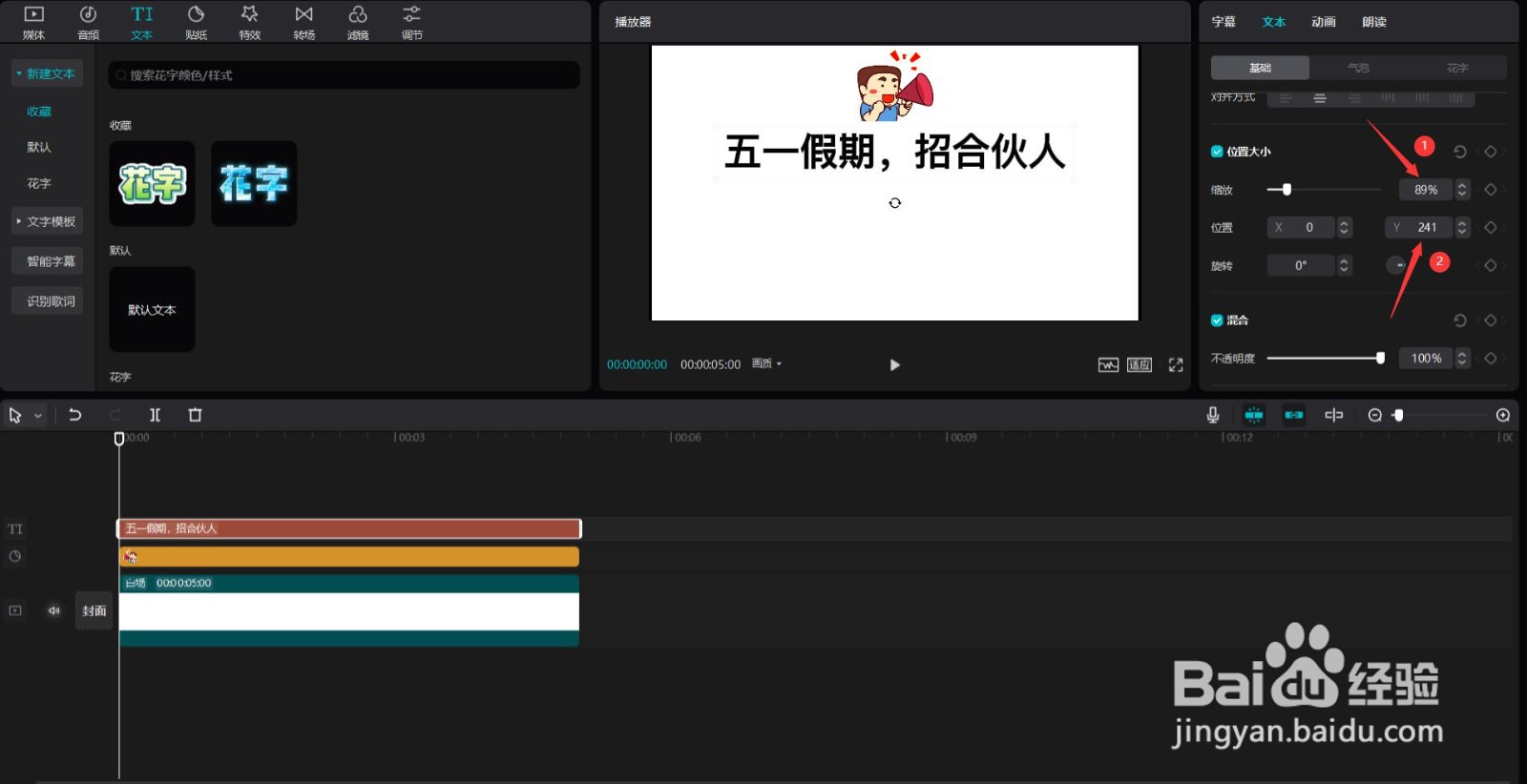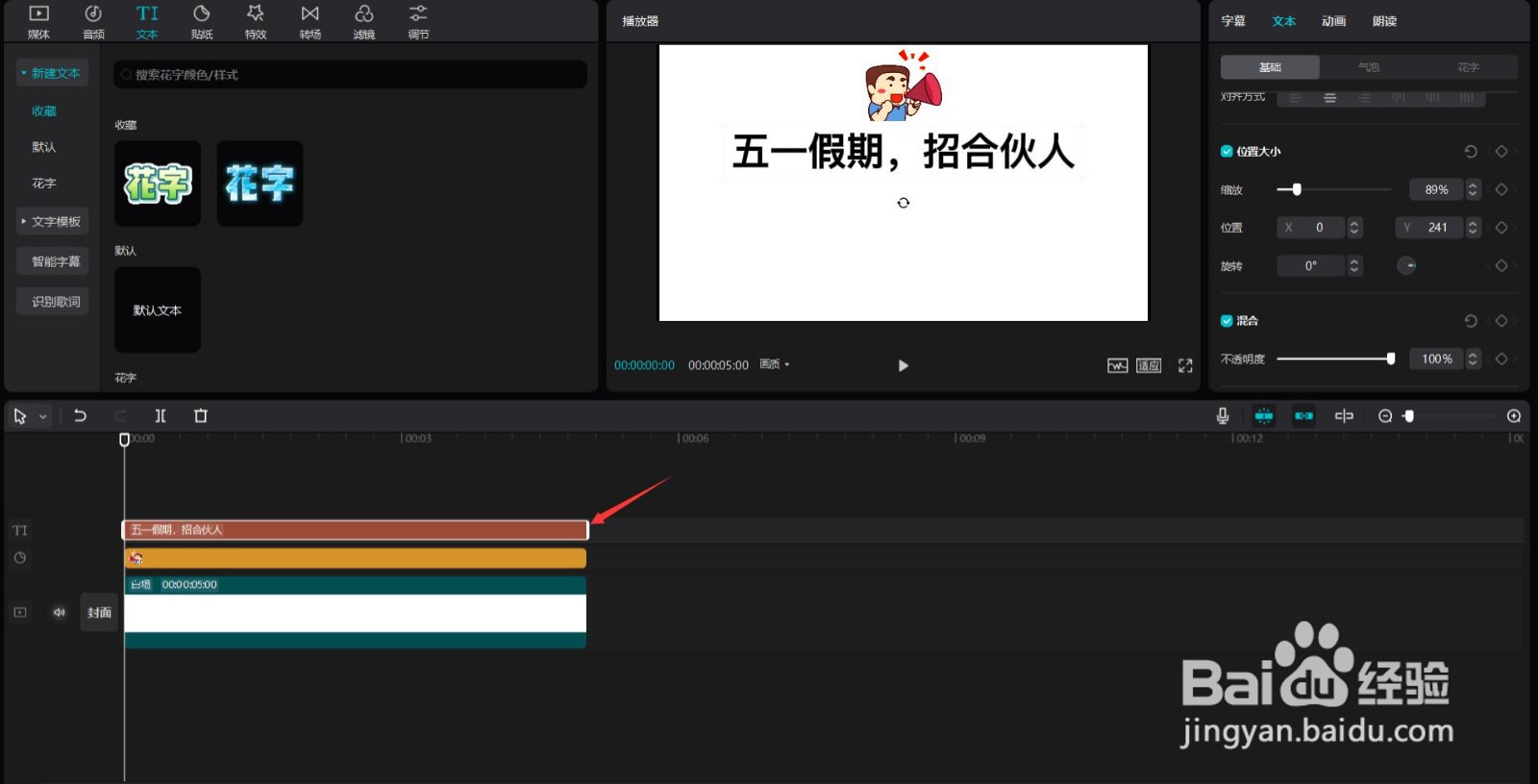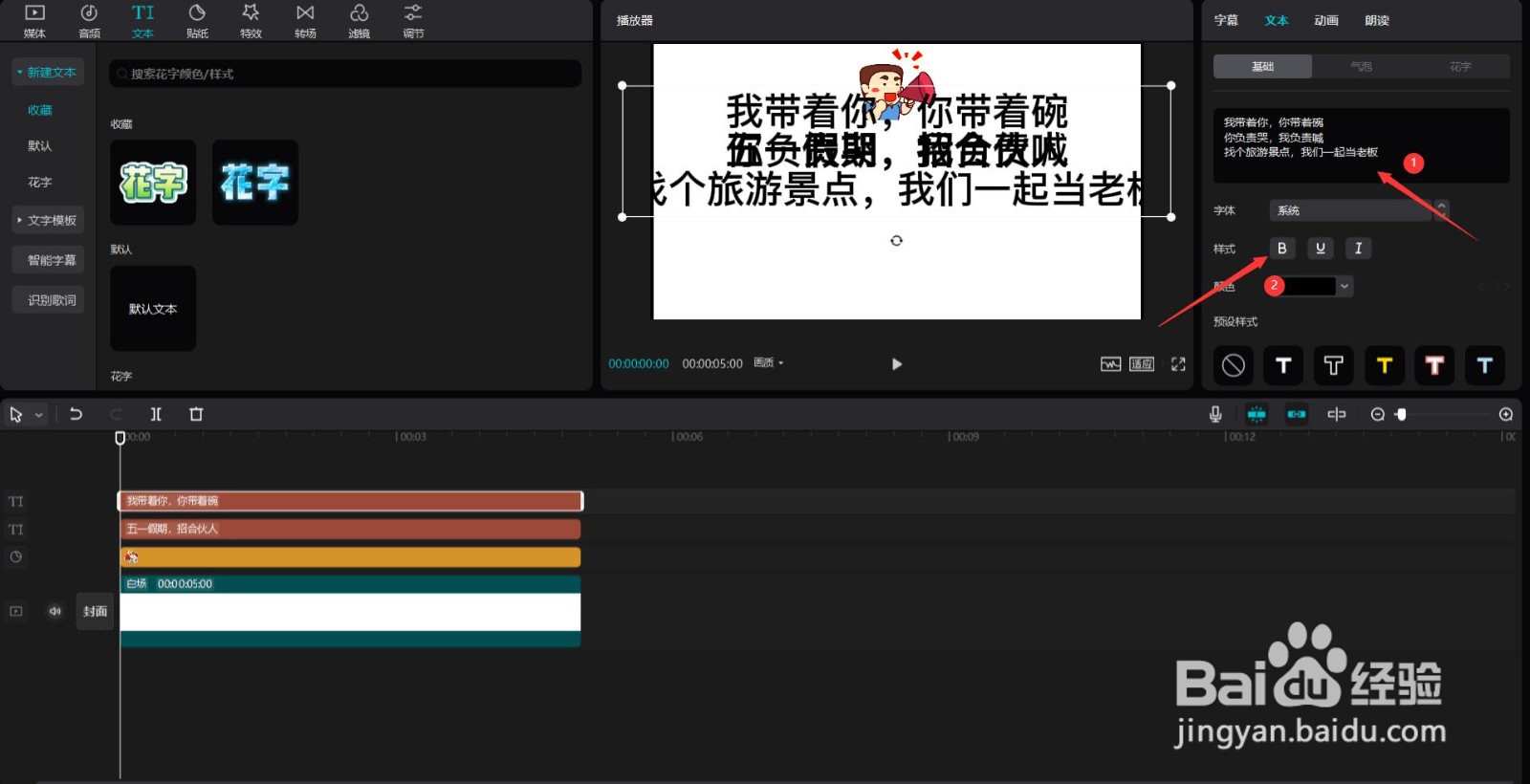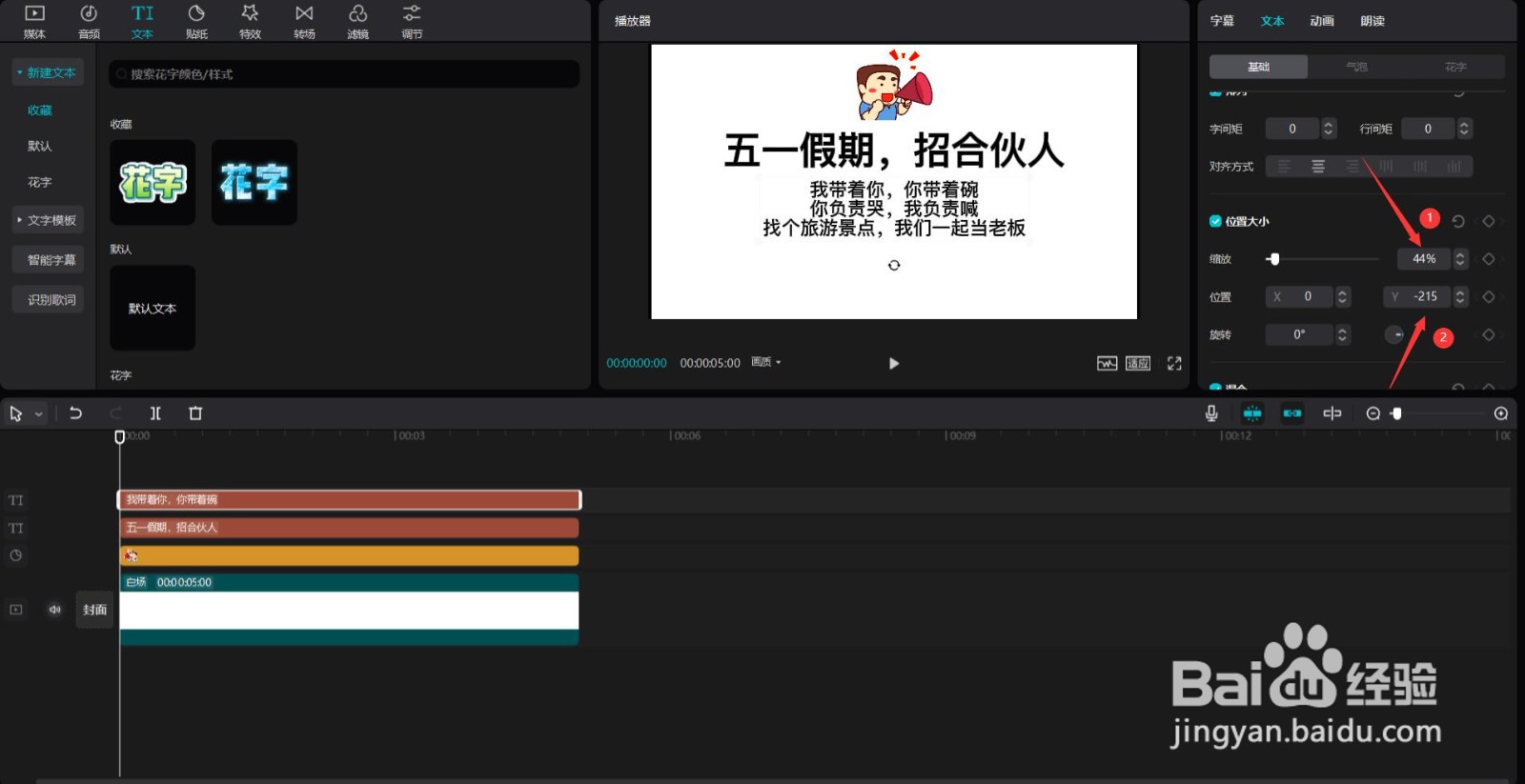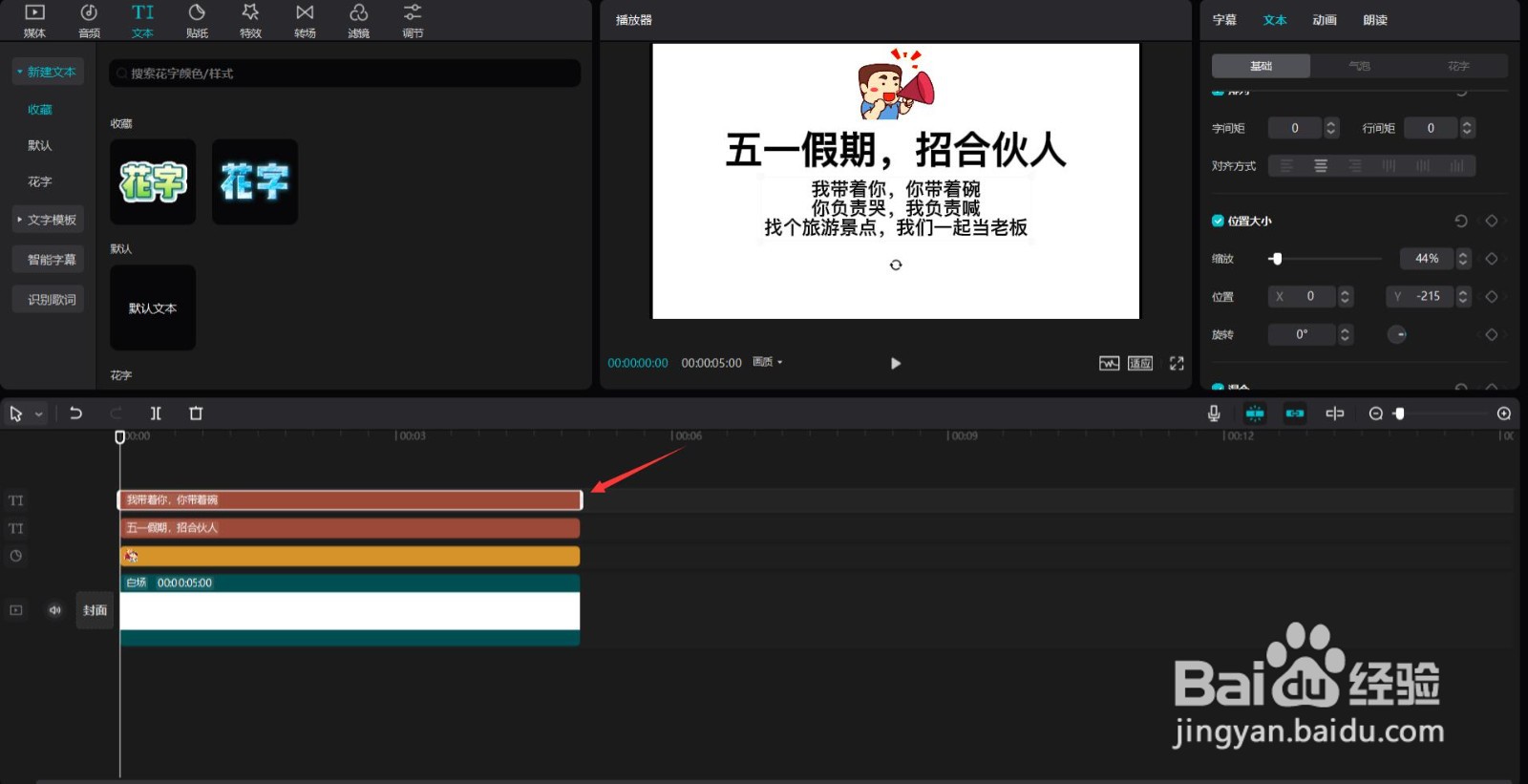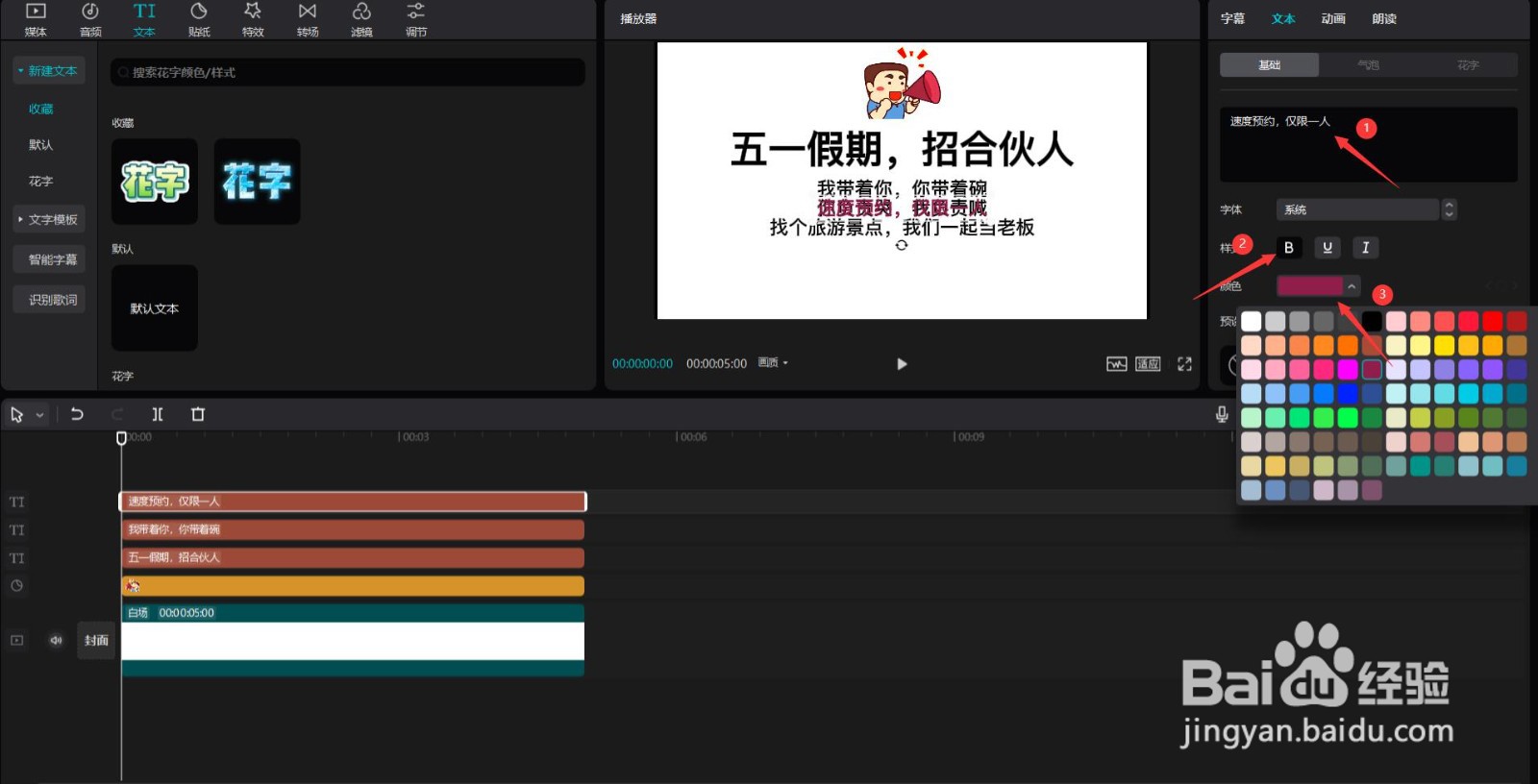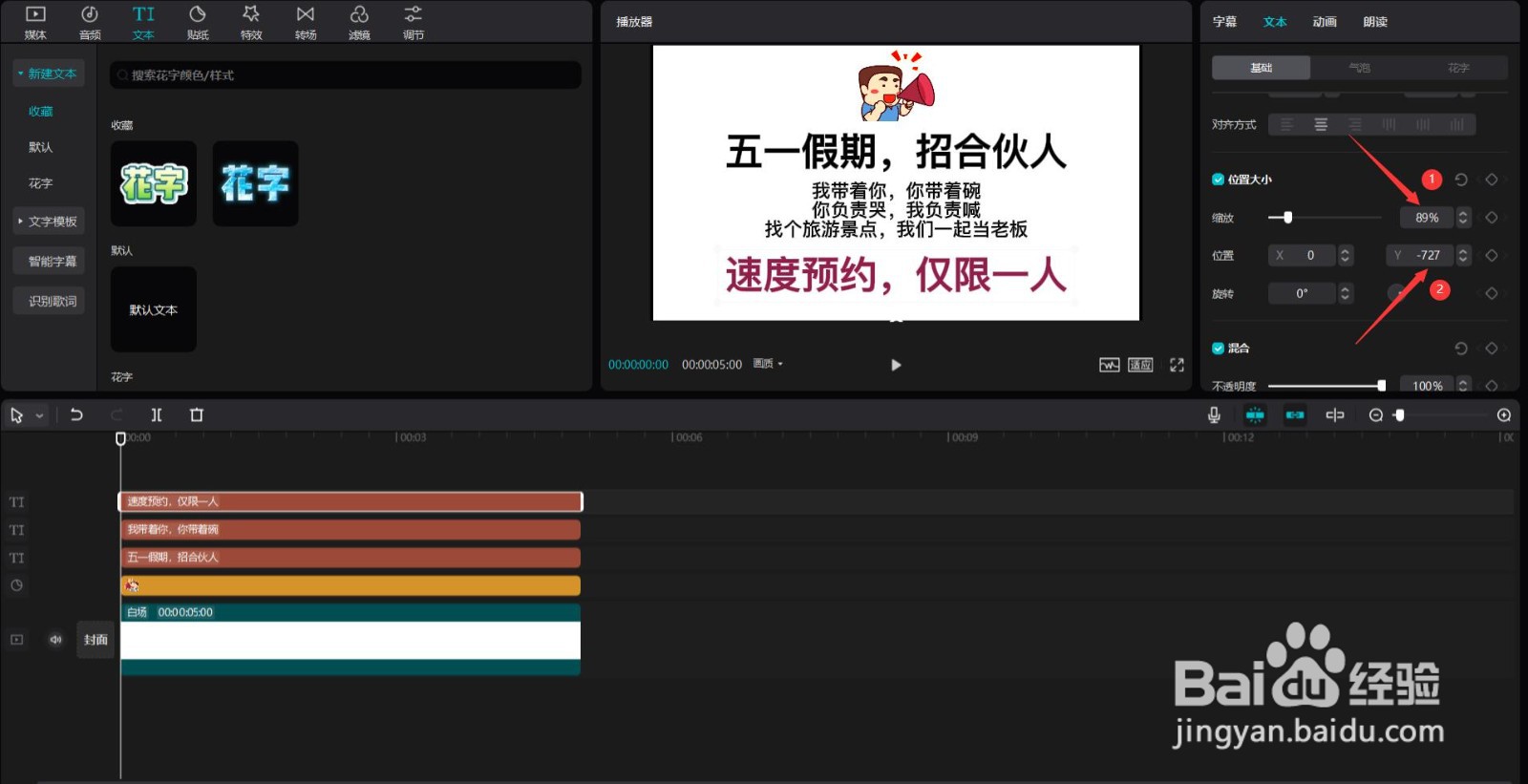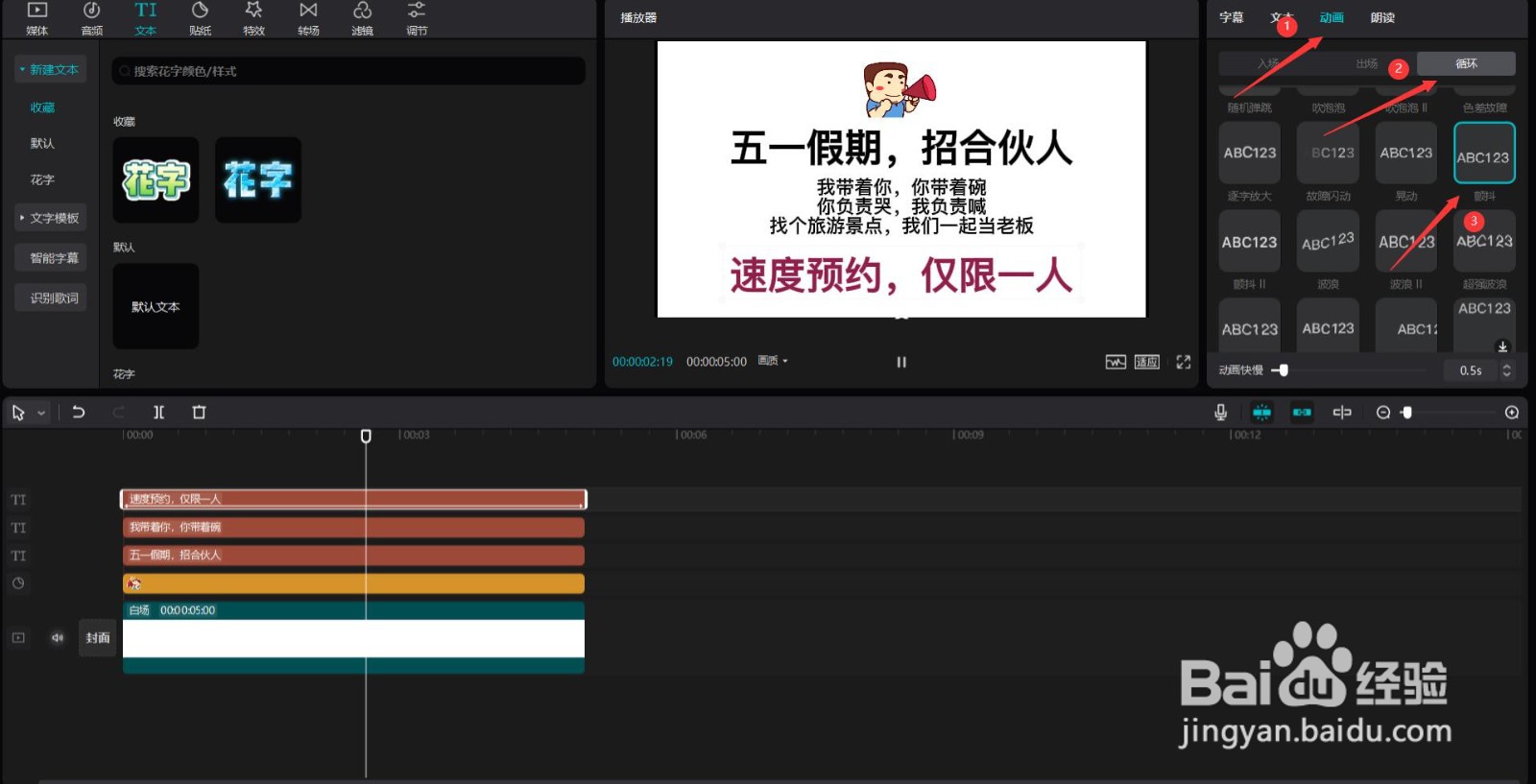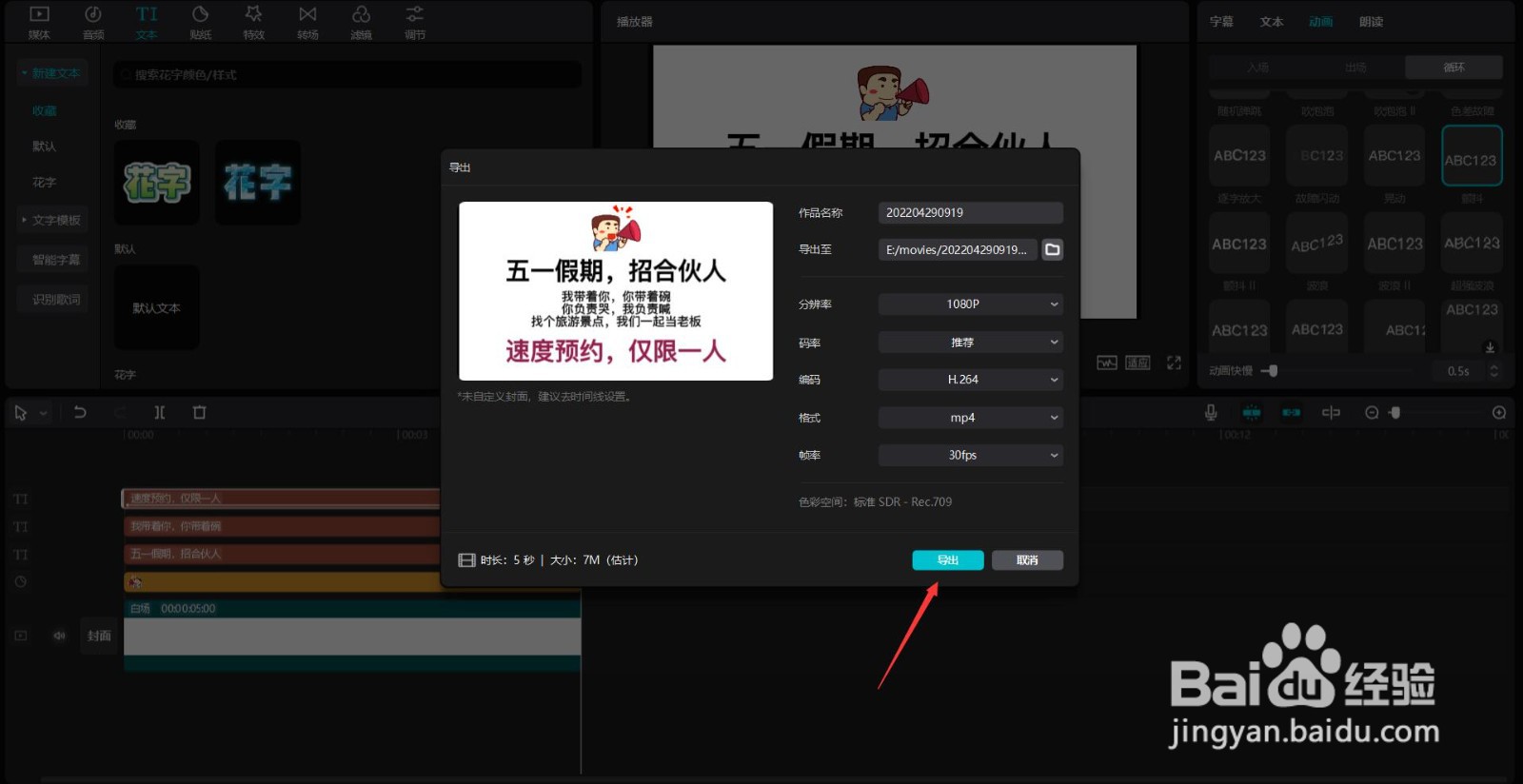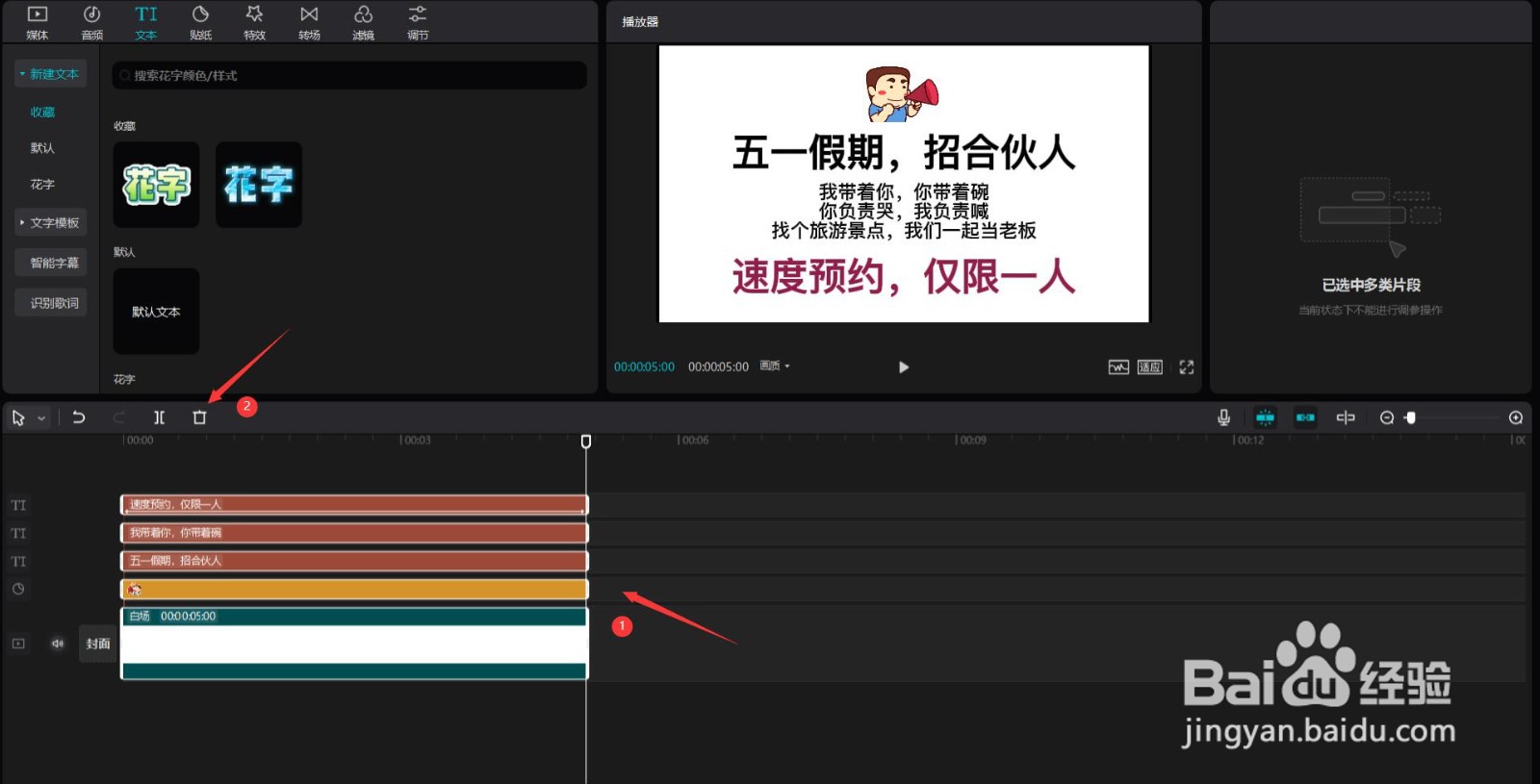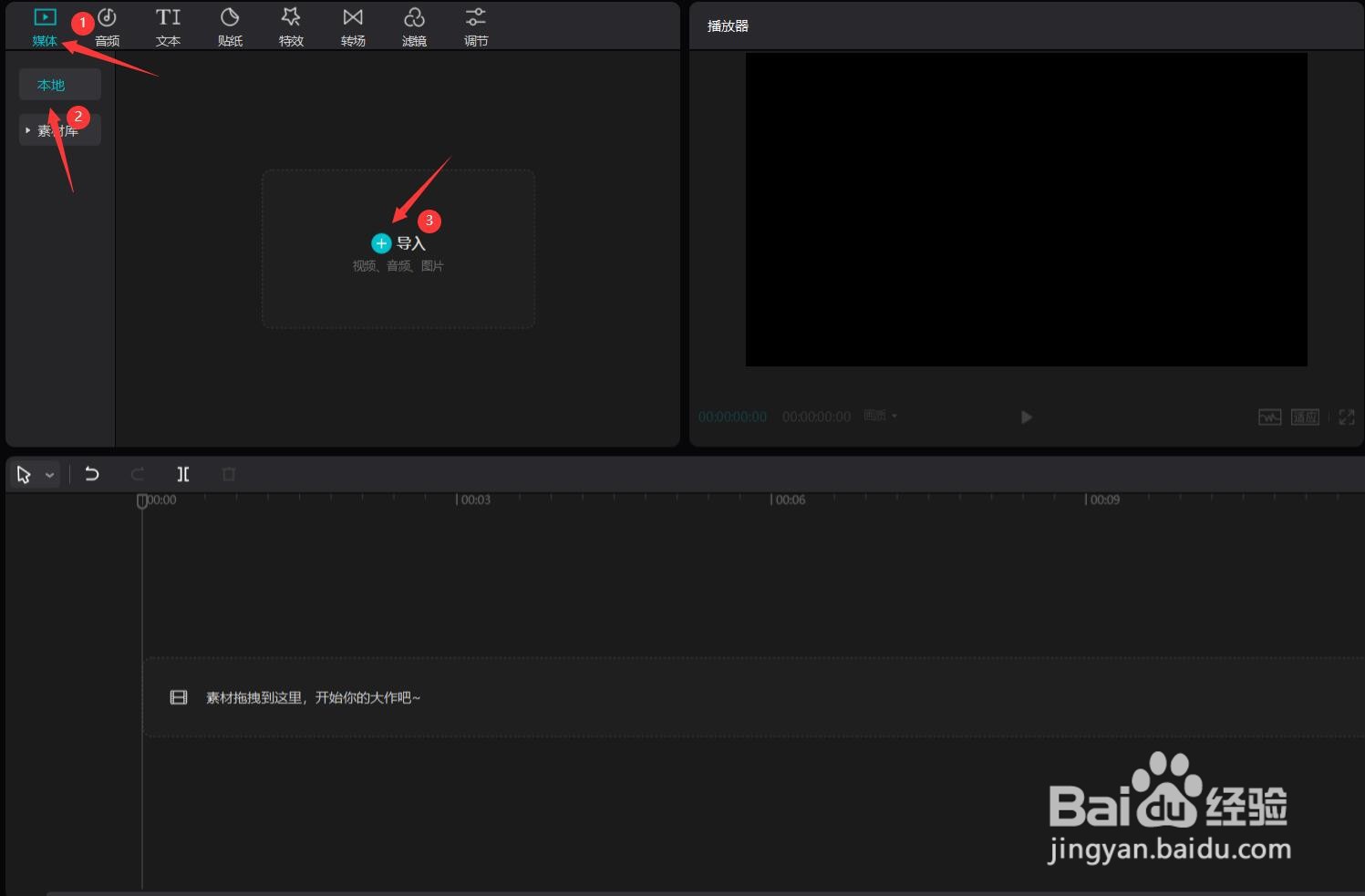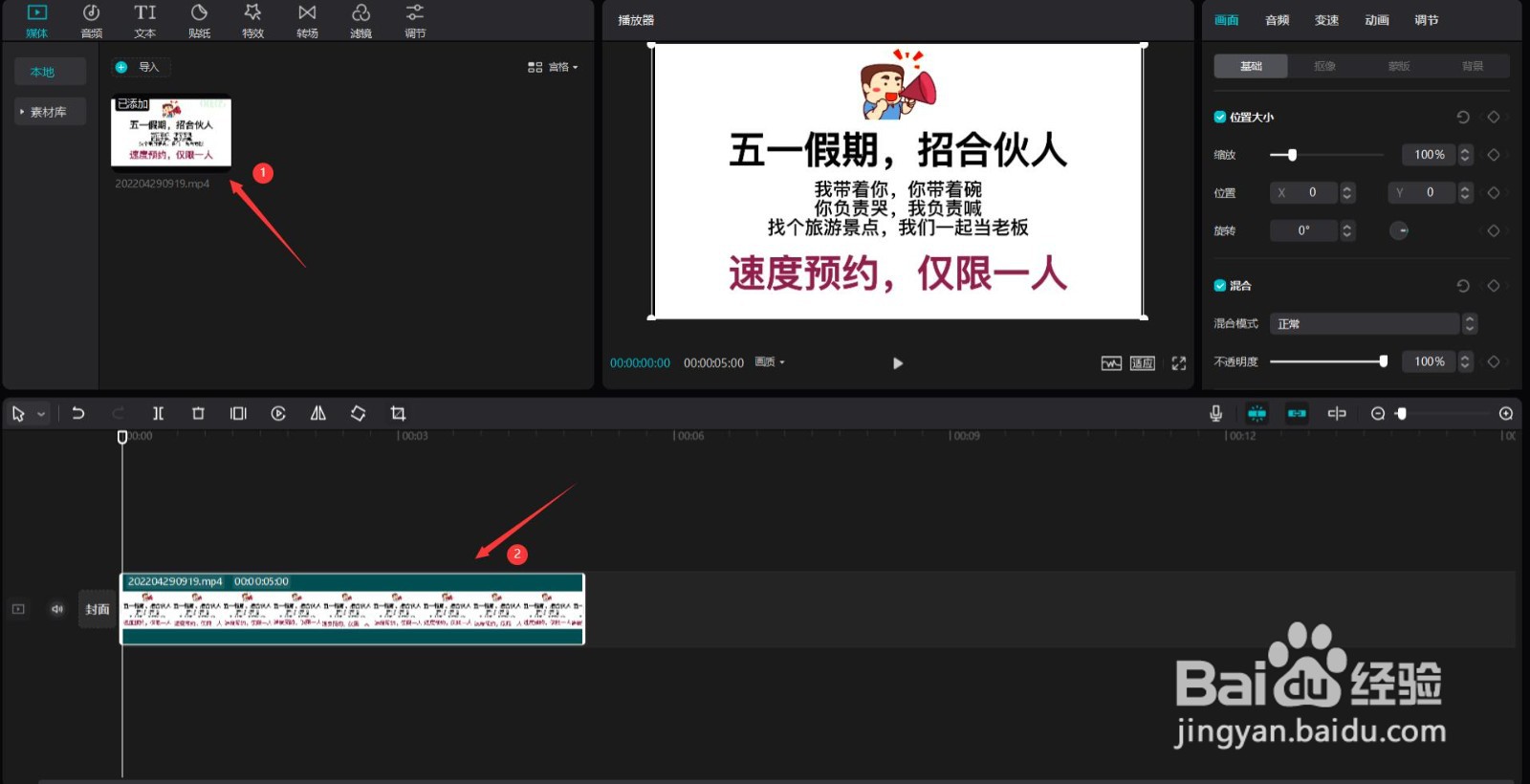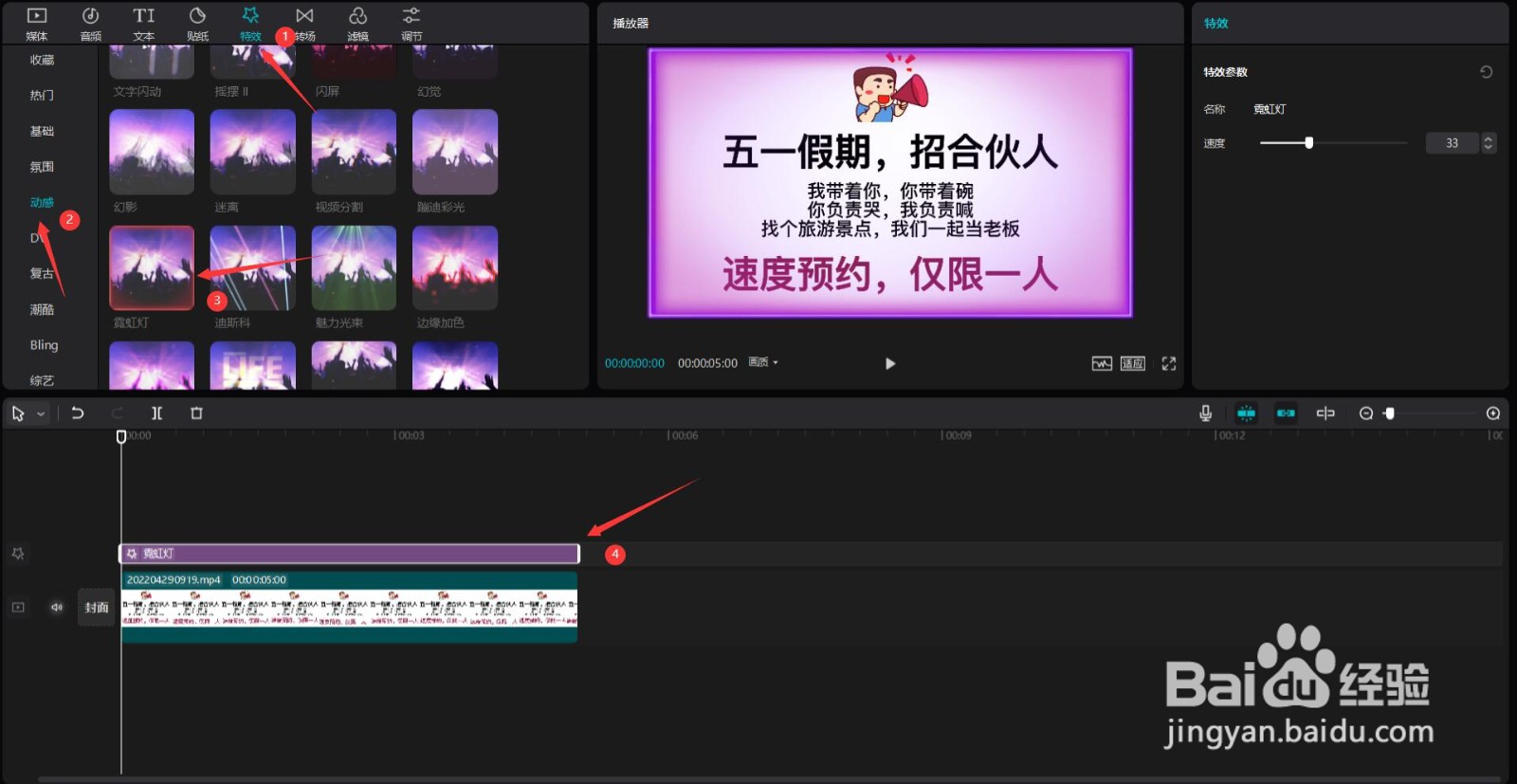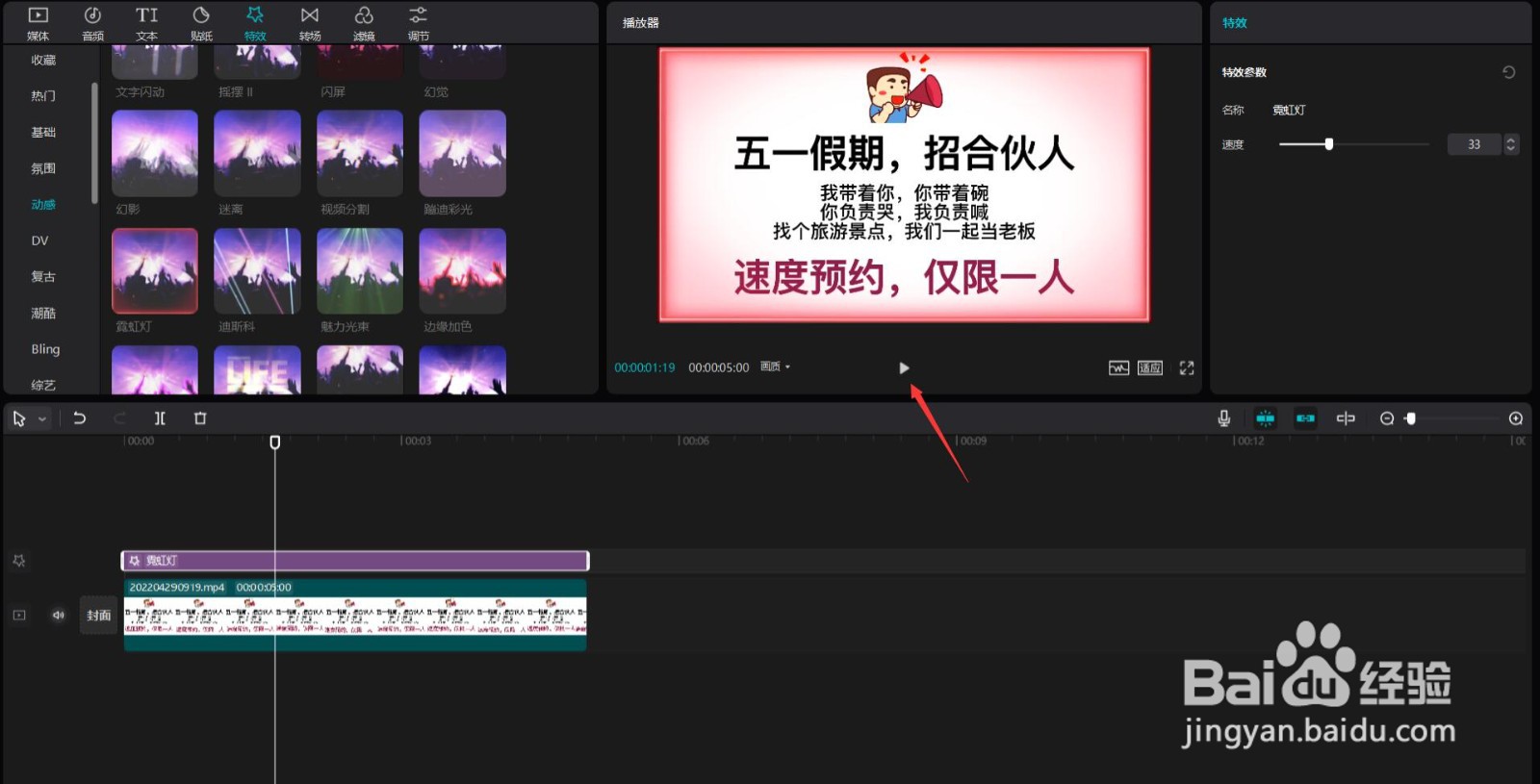剪映怎么制作五一片头
1、首先打开剪映专业版,见下图。
2、点击媒体按钮,然后点击素材库按钮,选择白场素材,将其添加到视频轨道中,见下图。
3、点击贴纸按钮,在搜索栏中输入喊话两字,选择一张贴纸素材,将其添加到贴纸轨道中,见下图。
4、点击镜像按钮,更改缩放为40%,Y值为780,见下图。
5、点击文本按钮,选择默认文本,将其添加到文本轨道中,更改文本内容为你想展示的内容,样式为加粗,颜色为黑色,见下图。
6、往下拉动滚动条,更改缩放为89%,Y值为241,见下图。
7、选中文本素材,按下ctrl+c和ctrl+v键,复制一份,见下图。
8、更改文本内容为你想展示的内容,去掉加粗样式,见下图。
9、往下拉动滚动条,更改缩放为44%,Y值为-215,见下图。
10、选中最上层的文本素材,按下ctrl+c和ctrl+v键,复制一份,见下图。
11、更改文本内容为你想展示的内容,选中加粗样式,颜色为玫瑰红,见下图。
12、往下拉动滚动条,更改缩放为89%,Y值为-727,见下图。
13、点击动画按钮,选择循环中的颤抖,见下图。
14、按下ctrl+e键,点击导出按钮,将视频导出,见下图。
15、选中所有素材,点击删除按钮,见下图。
16、点击媒体按钮,然后点击本地按钮,再点击导入按钮,将刚才导出的视频导入,见下图。
17、选中导入的视频,将其添加到视频轨道中,见下图。
18、点击特效按钮,选择动感中的霓虹灯,将其添加到特效轨道中,然后调整特效的结尾和视频的结尾对齐,见下图。
19、点击播放按钮就能看到效果了,见下图。
声明:本网站引用、摘录或转载内容仅供网站访问者交流或参考,不代表本站立场,如存在版权或非法内容,请联系站长删除,联系邮箱:site.kefu@qq.com。
阅读量:62
阅读量:78
阅读量:23
阅读量:81
阅读量:41